فهرست مطالب:
- مرحله 1: سفارشی سازی دسکتاپ
- مرحله 2: سفارشی سازی دسکتاپ
- مرحله 3: سفارشی سازی دسکتاپ…
- مرحله 4: سفارشی سازی دسکتاپ ……
- مرحله 5: سفارشی سازی دسکتاپ ……
- مرحله 6: تعامل صوتی
- مرحله 7: تعامل صدا
- مرحله 8: کدنویسی ادامه دارد ……

تصویری: نحوه ایجاد سیستم JARVIS یا زندگی واقعی JARVIS / کمک هوش مصنوعی: 8 مرحله

2024 نویسنده: John Day | [email protected]. آخرین اصلاح شده: 2024-01-30 08:55

آیا تا به حال در فیلم مرد آهنی با کامپیوتر صحبت کرده اید مانند JARVIS با تونی استارک؟ آیا تا به حال آرزو داشته اید که چنین کامپیوتری داشته باشید؟
راست می گویم؟
نگران نباشید … می توانید این خواسته را با رایانه شخصی خود برآورده کنید. شما می توانید یک JARVIS شبیه کامپیوتر داشته باشید و کاملاً رایگان است.
رایانه شما با صحبت کردن با شما مانند یک انسان به صدای شما پاسخ می دهد.
حیرت زده؟
در اینجا روشی وجود دارد که چگونه می توانید یک سیستم هوش مصنوعی را فقط با کدگذاری RAW و برخی ابزارها به دست خود بسازید.
بنابراین خانم ها و آقایان کمربند خود را ببندید و بیایید این سفر را با من آغاز کنیم …………….
مرحله 1: سفارشی سازی دسکتاپ

اول از همه ، شما باید همه چیز (یعنی همه نمادها و پرونده ها) را از دسکتاپ حذف کرده و نوار وظیفه را روی حالت خودکار مخفی کنید.
مرحله 2: سفارشی سازی دسکتاپ

اکنون باران سنج را از لینک زیر دانلود کنید:
rainmeter.net/
پس از نصب بارش سنج برخی از ابزارها را روی صفحه مشاهده خواهید کرد.
مرحله 3: سفارشی سازی دسکتاپ…

شما می توانید این ابزارها را فقط با کلیک چپ جابجا کنید و برخی از عملیات را فقط با یک کلیک راست انجام دهید.
مرحله 4: سفارشی سازی دسکتاپ ……


اکنون این 2 موضوع را از لینک های داده شده بارگیری کنید:
1. مرد ایرون:
2. انتقام جویان:
پس از بارگیری این تم ها تم را با Rainmeter نصب کنید.
اکنون ابزارهای مختلفی در منوی خود دارید. می توانید هر ابزار را از منوی روی صفحه اعمال کنید.
مرحله 5: سفارشی سازی دسکتاپ ……


شما می توانید دسکتاپ خود را به دلخواه (به عنوان مثال تغییر پس زمینه دسکتاپ ، ابزارها و غیره) سفارشی کنید.
مرحله 6: تعامل صوتی

اکنون باید یک نرم افزار افزونه برای آن بارگیری کنید ، به نام Windows Macros تشخیص گفتار که توسط مایکروسافت ارائه شده است. این باعث می شود رایانه شما به صدای شما پاسخ دهد.
در صورت داشتن نسخه اصلی ویندوز ، Official را از وب سایت مایکروسافت بارگیری کنید.
اگر نسخه Windows شما اصلی نیست ، می توانید آن را از سایر سرورهای شخص ثالث با جستجوی Google در نام آن یا پیوند زیر دریافت کنید.
www.softpedia.com/dyn-postdownload.php/1623eb410c59bff2e18f42fbaaa7a2d4/553eff17/18216/0/1
آن را نصب کنید ، بسیار آسان است. پس از اتمام موفقیت آمیز نصب
به دکمه شروع> همه برنامه ها بروید روی ماکروهای تشخیص گفتار Windows راست کلیک کنید.
Run as administrator را انتخاب کنید. سپس از ناحیه اطلاع رسانی ، روی نماد آن کلیک راست کرده> New Speech Macro را انتخاب کنید.
اگر می خواهید دستورات ماکرو را ویرایش کنید ، می توانید فرمان ماکرو را ویرایش کنید.
مرحله 7: تعامل صدا

آنچه می توانید با ماکروهای تشخیص گفتار Windows انجام دهید 1. می توانید متن دلخواه خود را وارد کنید (اطلاعات شخصی) ، می خواهید رایانه صحبت کند. 2. می توانید برنامه ها یا نرم افزارها را با صدای خود به جای موس یا صفحه کلید با استفاده از Run a Program اجرا کنید. شما می توانید بسیاری از دستورات را مطابق میل یا نیاز خود با استفاده از Advanced ویرایش کنید. در Advanced شما باید برنامه نویسی را به تنهایی انجام دهید تا رایانه شما مطابق دستورات شما پاسخ دهد. شما صحبت می کنید "چه اتفاقی می افتد یار" ، رایانه می گوید "هیچ چیز خاص (نام شما)". این برنامه نویسی با درج xml در Advanced انجام می شود. آیا در برنامه نویسی ضعیف هستید ؟؟؟ نگران نباشید ، برنامه نویسی بسیار آسان است ، من شما را راهنمایی می کنم ….کد برای ایجاد رایانه مانند Jarvis New Speech macro.. >> Advanced را انتخاب کنید و کد را به این شکل تغییر دهید..
……
…..
شما باید دستوراتی را اضافه کنید: ……..- کامپیوتر به کلماتی که در اینجا مشخص کرده اید گوش می دهد و بر این اساس پاسخ می دهد. دستورات به همان روش
سلام ، JARVIS چه می گذرد هیچ چیز خاصی نیست این فقط یک دستور اساسی است اگر می خواهید دستورات پیشرفته تری داشته باشید. می توانید از جاوا اسکریپت و اسکریپت های VB استفاده کنید. زمان را به من بگو: این کار با استفاده از VBScript انجام می شود.
dim currentTime currentTime = FormatDateTime (Time ()، 1) Application. Speak Time Application. SetTextFeedback Time]>
کد خود را اینگونه بسازید. وقتی می گویید زمان یا به من زمان بدهید ، رایانه شما زمان دقیق آن لحظه را بیان می کند. به طور مشابه … تاریخ را بگو: تاریخ را به من بگو
dim todaysDate todaysDate = Date Application. Speak DateApplication. SetTextFeedback Date]>
دستور صبح بخیر: خوب moringGm ، جارویس
var today = new Date ()؛ var t = today.getHours ()؛ if (t <12) {var say = new Array ()؛ بگویید [0] = "صبح بخیر آقا" ؛ بگویید [1] = "صبح بخیر ، چطورید"؛ بگویید [2] = "صبح بخیر آقا ، از روز خود لذت ببرید" ؛ vsay = بگویید [Math.floor (Math.random ()*3)]؛ Application. Speak (vsay) ؛ } else if (t19) {var say = new Array () ؛ بگویید [0] = "اشتباه است ، شب است ، شب بخیر آقا" ؛ بگویید [1] = "lol شب است ، شب بخیر ، چطورید"؛ بگویید [2] = "او او او شب است ، شب بخیر ، روز شما چطور بود" ؛ vsay = می گویند [Math.floor (Math.random ()*3)]؛ Application. Speak (vsay) ؛ } else if (t> 15 && t <19) {var say = new Array ()؛ بگویید [0] = "عصر بخیر آقا"؛ بگویید [1] = "چه مزخرفی ، عصر بخیر ، چطور هستی"؛ بگویید [2] = "آبنبات چوبی ، خوب است" ؛ vsay = بگو [Math.floor (Math.random ()*3)] ؛ Application. Speak (vsay) ؛ } else if (t12) {var say = new Array ()؛ بگویید [0] = "یو مرد ، عصر بخیر آقا"؛ بگویید [1] = "ضریب هوشی پایین ، عصر بخیر ، چطورید"؛ می گویند [2] = "گاف آقا" ؛ vsay = می گویند [Math.floor (Math.random ()*3)]؛ Application. Speak (vsay) ؛ }]>>
توجه: شما باید تمام خطوط را مانند این ببندید
مرحله 8: کدنویسی ادامه دارد ……

خاموش کردن سیستم
به دلیل خط مشی دستورالعمل ها ، نمی توانم همه دستورات شگفت انگیز را در اینجا ارسال کنم ، بنابراین لطفاً مراجعه کنید…
برای همه دستورات به این پیوند مراجعه کنید: همه دستورات صوتی Jarvis
یا می توانید PDF دستورات را بارگیری کنید: Google Drive
برای هر گونه س pleaseال لطفاً در زیر نظر دهید یا می توانید به من ایمیل بزنید: [email protected]
توصیه شده:
نحوه ایجاد هوش مصنوعی قسمت 2: 9 مرحله

نحوه ایجاد هوش مصنوعی قسمت 2: این قسمت 2 درباره مراحل انجام هوش مصنوعی در رایانه ویندوز ، با استفاده از پایگاه داده رایگان ، ابزار توسعه برنامه نویسی و موتور رایگان TTS ساخته شده با ویندوز است. کلمه & quot؛ Windows & quot؛ متعلق به مایکروسافت است. کلمه & quot؛ Dra
نحوه ایجاد هوش مصنوعی قسمت 4: 3 مرحله
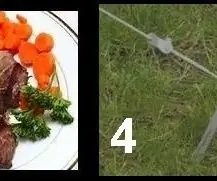
نحوه ایجاد هوش مصنوعی قسمت 4: روز دیگر من با هوش مصنوعی خود صحبت می کردم ، و من گفتم: "من برای شام به طبقه بالا می روم ، ما STEAK می خوریم". با این حال ، نرم افزار تشخیص گفتار (SR) این را به عنوان "… "من به یک گوش مشکل مشابه (اما متفاوت) برخورد کردم
نحوه ایجاد هوش مصنوعی قسمت 1: 5 مرحله
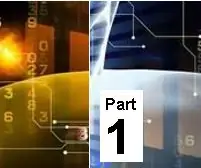
نحوه ایجاد هوش مصنوعی قسمت 1: با رایانه ای که دارای تشخیص گفتار و همچنین مبدل متن به گفتار است شروع کنید. شما باید بتوانید برنامه های کامپیوتری بنویسید که بتوانند به تشخیص گفتار و تبدیل متن به گفتار دسترسی داشته باشند. برخی از ابزارهای توسعه برنامه و
بازی مصنوعی هوش مصنوعی: الگوریتم مینیماکس: 8 مرحله

بازی مصنوعی هوش مصنوعی: الگوریتم مینیماکس: آیا تا به حال به این فکر کرده اید که کامپیوترهایی که در شطرنج یا چکرز با آنها بازی می کنید چگونه ساخته می شوند؟ بنابراین بیشتر از این دستورالعمل نگاه نکنید زیرا به شما نشان می دهد چگونه می توانید با استفاده از الگوریتم Minimax یک هوش مصنوعی ساده اما م effectiveثر (AI) بسازید! با استفاده از
Pool Pi Guy - سیستم هشداردهنده هوش مصنوعی و نظارت بر استخر با استفاده از Raspberry Pi: 12 مرحله (همراه با تصاویر)

Pool Pi Guy - سیستم هشداردهنده هوش مصنوعی و نظارت بر استخر با استفاده از Raspberry Pi: داشتن استخر در خانه سرگرم کننده است ، اما مسئولیت زیادی را به همراه دارد. بزرگترین نگرانی من این است که اگر کسی در نزدیکی استخر بدون مراقبت است (به ویژه بچه های کوچکتر) نظارت کنم. بزرگترین مزاحمت من این است که مطمئن شوم خط آب استخر هرگز از ورودی پمپ پایین نیاید
